Corriger l'erreur « Ce paramètre est géré par votre administrateur » sur Windows 11
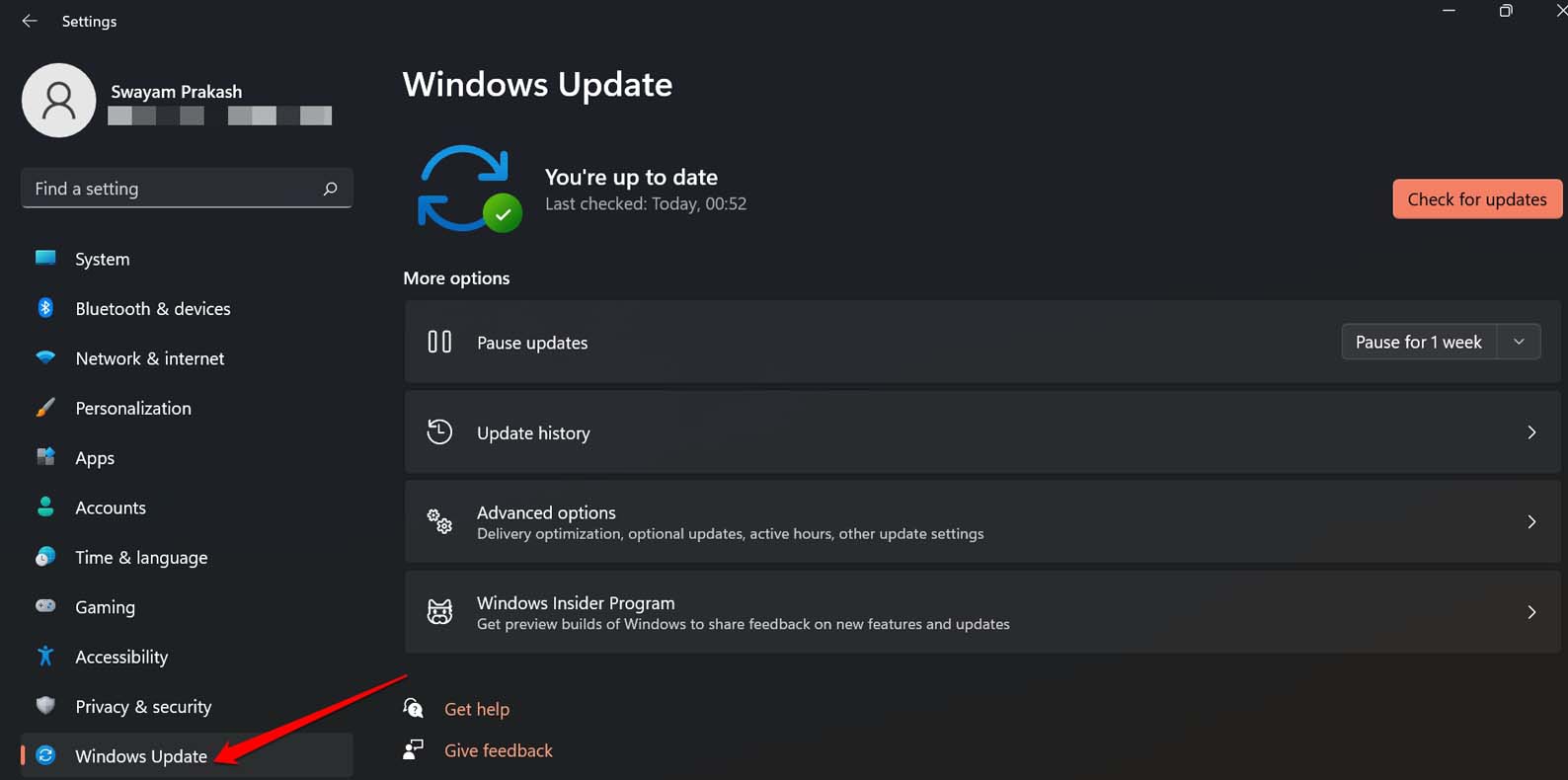
Si Windows 11 affiche « Ce paramètre est géré par votre administrateur » lorsque vous tentez de modifier des options de sécurité, suivez d’abord une mise à jour de Windows, puis exécutez SFC/DISM. Si le problème persiste, réenregistrez l’application Sécurité Windows, adaptez les stratégies via gpedit.msc ou nettoyez la clé de registre de Windows Defender. Sauvegardez toujours le registre avant toute modification et redémarrez entre chaque étape.
Important : ces opérations peuvent changer la sécurité du système. Agissez avec prudence. Si votre PC appartient à un organisme (entreprise, école), demandez l’autorisation de l’administrateur.
Pourquoi ce message apparaît
Le message « Ce paramètre est géré par votre administrateur » signifie que Windows considère qu’une stratégie, un fichier système ou une configuration d’application bloque la modification de cette option. Voici les causes les plus courantes :
- Fichiers système corrompus ou incomplets.
- Stratégies de sécurité locales ou de domaine (Group Policy).
- Modifications erronées ou conflit dans le Registre Windows.
- Bugs dans l’OS ou dans l’application Sécurité Windows.
Définition rapide : Group Policy (stratégie de groupe) — ensemble de règles appliquées localement ou par un contrôleur de domaine pour gérer les paramètres système et de sécurité.
Checklist rapide avant d’essayer
- Sauvegardez vos fichiers importants.
- Notez les modifications que vous effectuez pour pouvoir les annuler.
- Si c’est un PC professionnel, contactez l’administrateur avant toute modification.
- Assurez-vous d’avoir un point de restauration système récent.
Méthodologie recommandée (ordre logique)
- Mettre à jour Windows.
- Vérifier fichiers système (SFC) et image (DISM).
- Réenregistrer l’application Sécurité Windows.
- Vérifier et corriger les stratégies (gpedit).
- Nettoyer le Registre (avec sauvegarde).
- Réinitialiser l’application Sécurité Windows si nécessaire.
Étapes détaillées pour résoudre le problème
1. Mettre à jour Windows
Commencez par installer les mises à jour. Les correctifs publics résolvent souvent des bugs responsables de comportements anormaux.
- Appuyez sur Windows + I pour ouvrir Paramètres.
- Cliquez sur Windows Update dans le panneau de gauche.
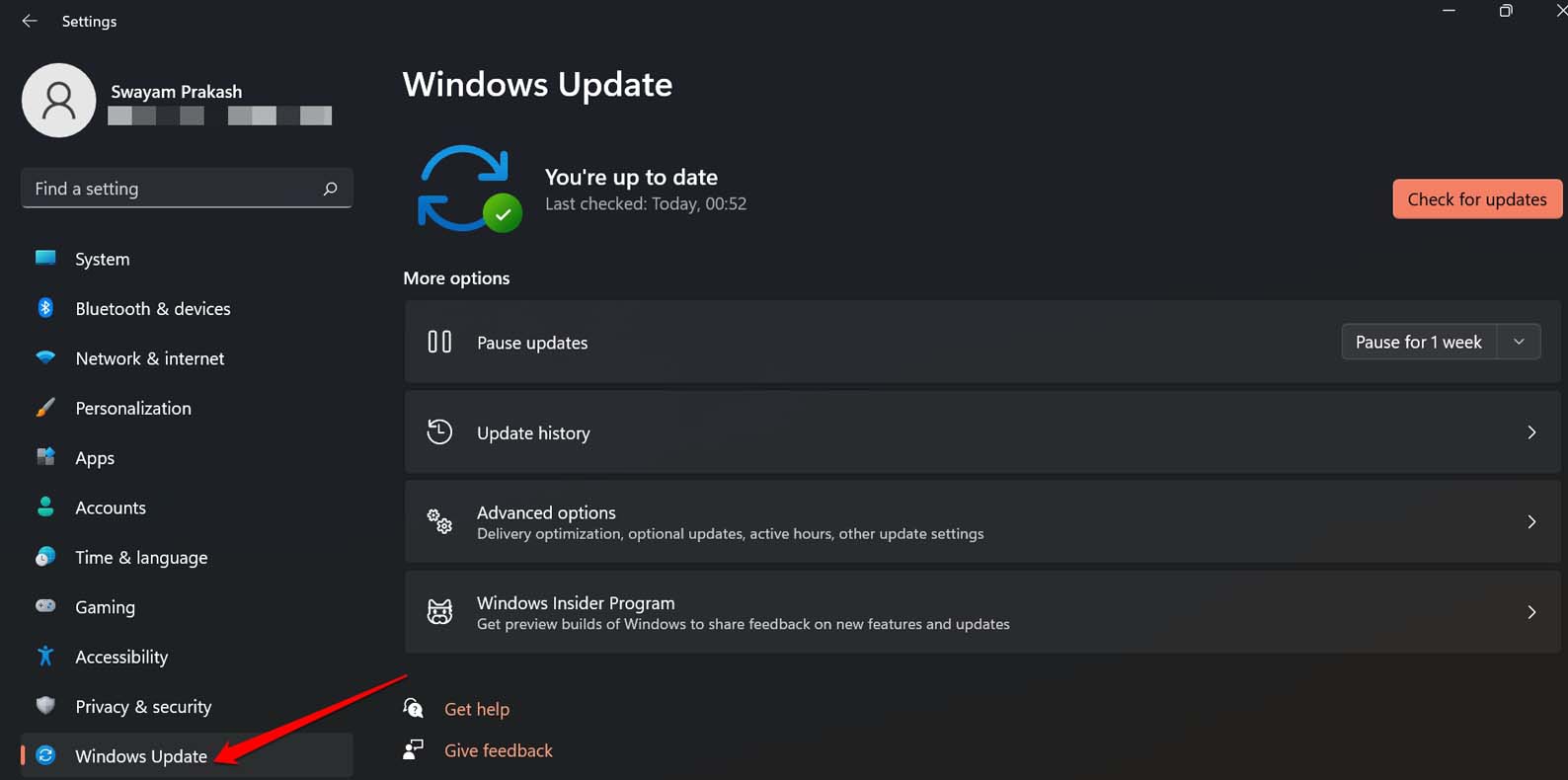
- Cliquez sur Vérifier les mises à jour.
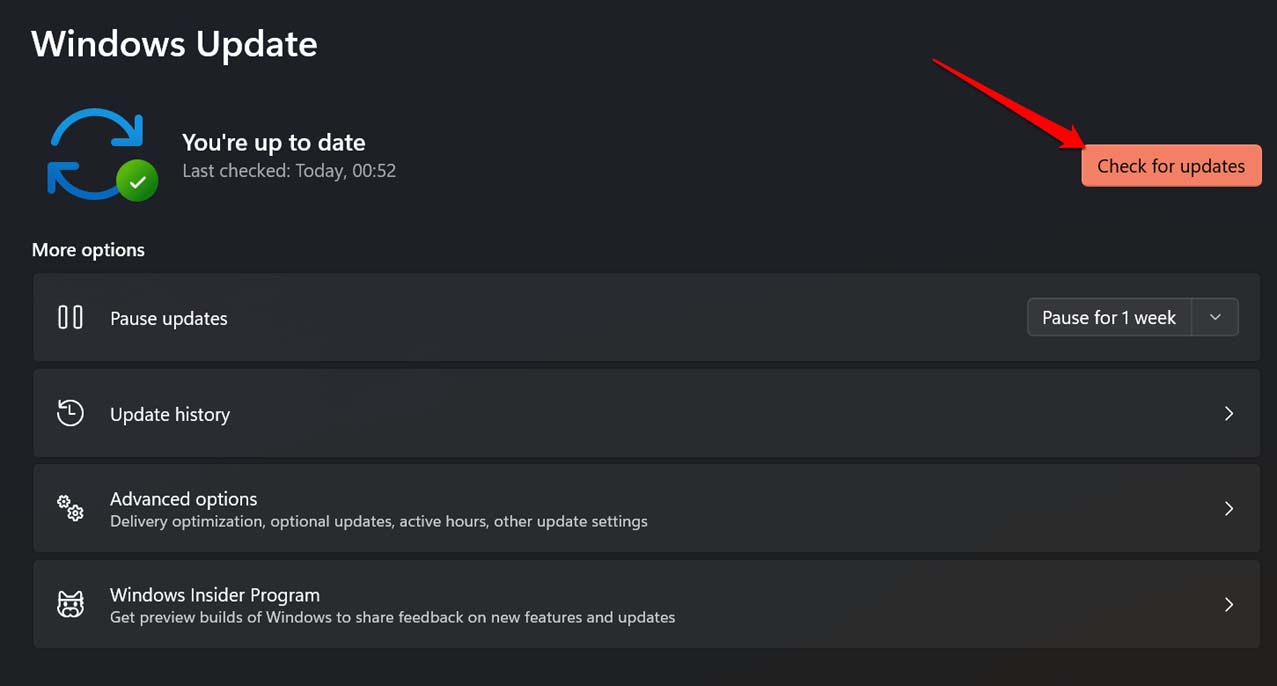
- Si une mise à jour est disponible, cliquez sur Télécharger maintenant et suivez les instructions.
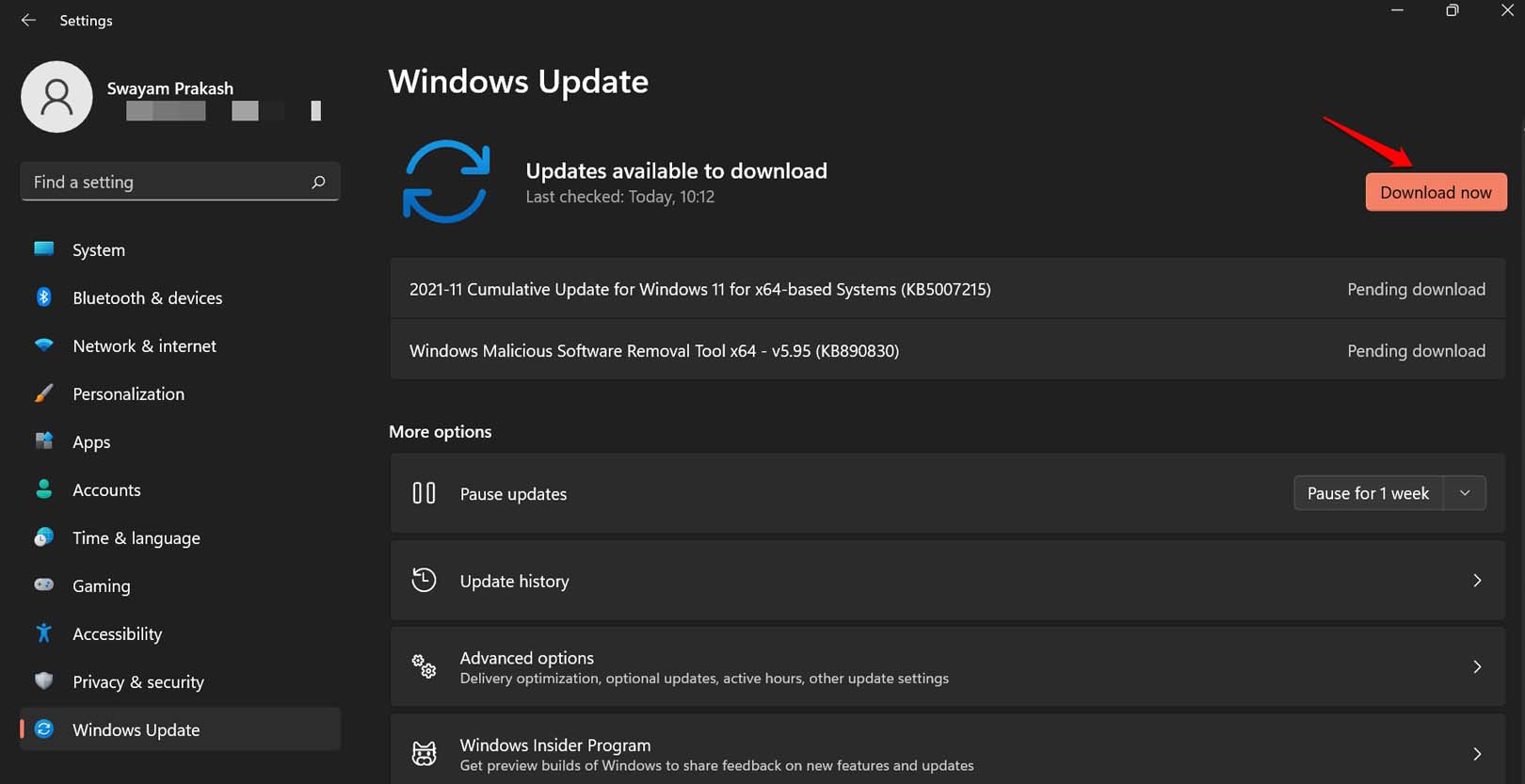
Note : si les mises à jour sont configurées en téléchargement automatique, redémarrez simplement le PC après l’installation.
2. Rechercher et réparer les fichiers système corrompus (SFC) et l’image (DISM)
Ces utilitaires analysent et réparent les composants critiques de Windows. Ils sont sûrs et souvent efficaces.
Appuyez sur Windows + R pour ouvrir Exécuter.
Tapez cmd puis appuyez sur Entrée pour ouvrir l’invite de commandes.
Exécutez la commande suivante :
sfc /scannowAttendez la fin du processus. N’interrompez pas.
Si SFC ne résout pas tout, exécutez les commandes DISM dans cet ordre :
DISM.exe /Online /Cleanup-image /CheckHealth
DISM.exe /Online /Cleanup-image /ScanHealth
DISM.exe /Online /Cleanup-image /RestoreHealthRedémarrez le PC après ces opérations.
3. Réenregistrer l’application Sécurité Windows (PowerShell)
Si le front-end de l’application est corrompu, la réinscription réenregistre les paquets UWP.
Appuyez sur Windows + S, tapez PowerShell.
Clic droit sur Windows PowerShell puis Exécuter en tant qu’administrateur.
Copiez-collez la commande suivante et validez :
Get-AppXPackage -AllUsers -Name Microsoft.SecHealthUI | Foreach {Add-AppxPackage -DisableDevelopmentMode -Register "$($_.InstallLocation)\AppXManifest.xml" -Verbose}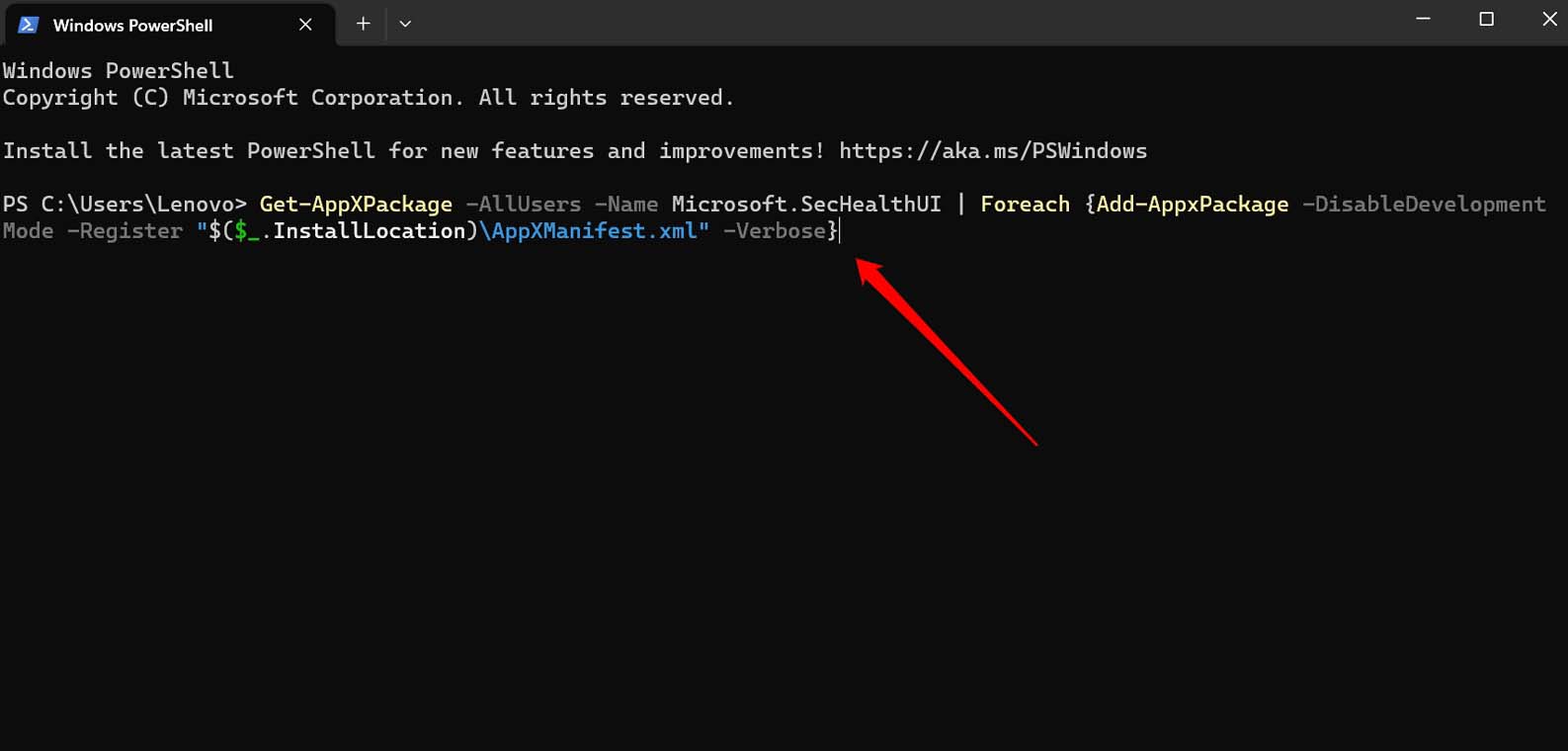
- Redémarrez.
Test : ouvrez Sécurité Windows et essayez de modifier l’option bloquée.
4. Vérifier et modifier les stratégies de Windows Defender (Group Policy)
Si une stratégie administrative empêche la modification, corrigez-la via l’éditeur de stratégie locale.
Appuyez sur Windows + R.
Tapez gpedit.msc puis Entrée.
Dans Computer Configuration (Configuration ordinateur) > Administrative Templates (Modèles d’administration) > Windows Components (Composants Windows).
Sur la droite, ouvrez Microsoft Defender Antivirus > Real-Time Protection.
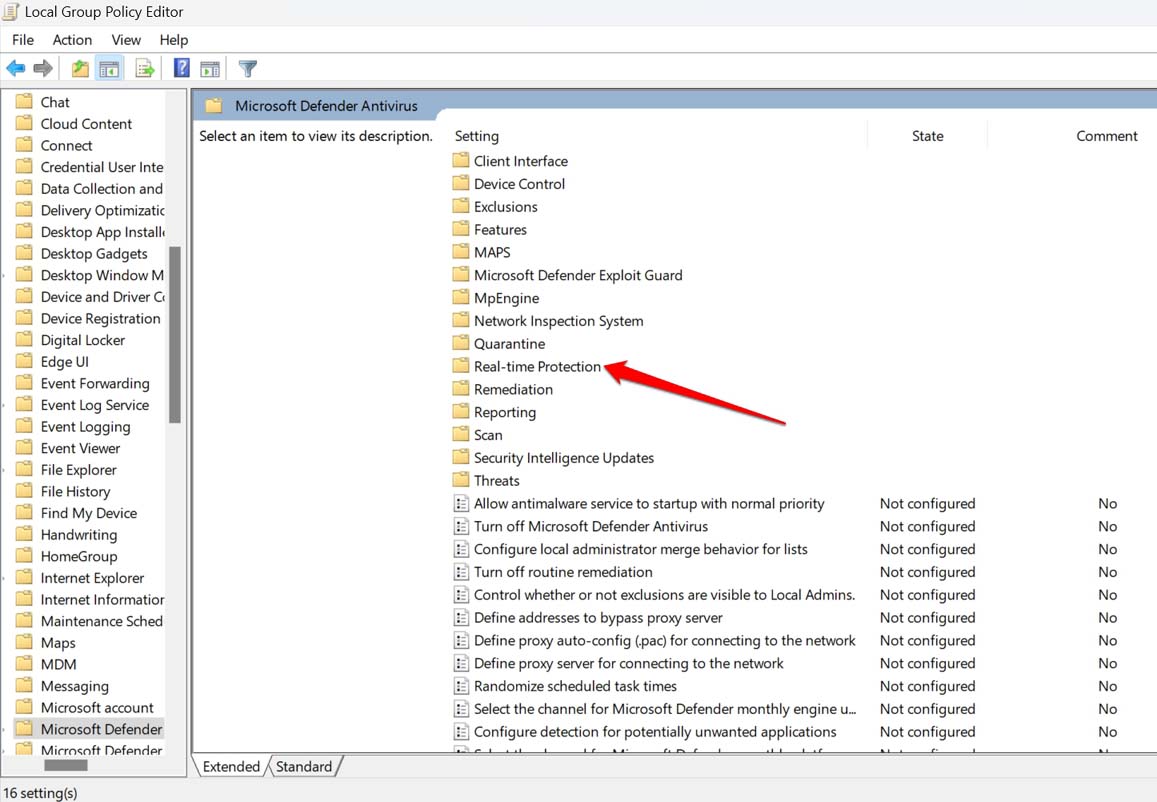
- Double-cliquez sur Turn off real-time protection.
- Sélectionnez Not Configured puis Appliquer.
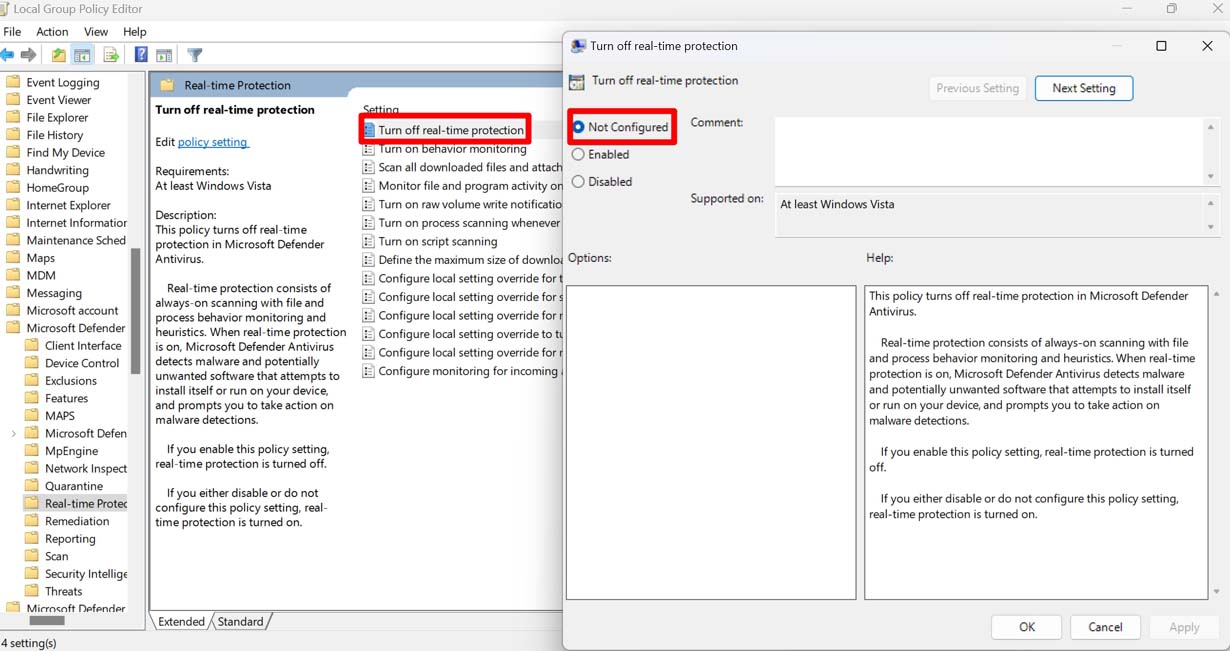
Note : si vos paramètres proviennent d’une stratégie de domaine, vous ne pourrez pas les modifier localement. Contactez l’administrateur AD.
5. Supprimer la clé Windows Defender dans le Registre (avec sauvegarde)
Attention : modifier le registre peut rendre des applications instables. Sauvegardez la clé par export avant toute suppression.
Appuyez sur Windows + R.
Tapez regedit puis Entrée pour ouvrir l’Éditeur du Registre.
Naviguez vers :
HKLM\Software\Policies\Microsoft\Windows Defender- Faites un clic droit sur la clé Windows Defender et choisissez Supprimer.
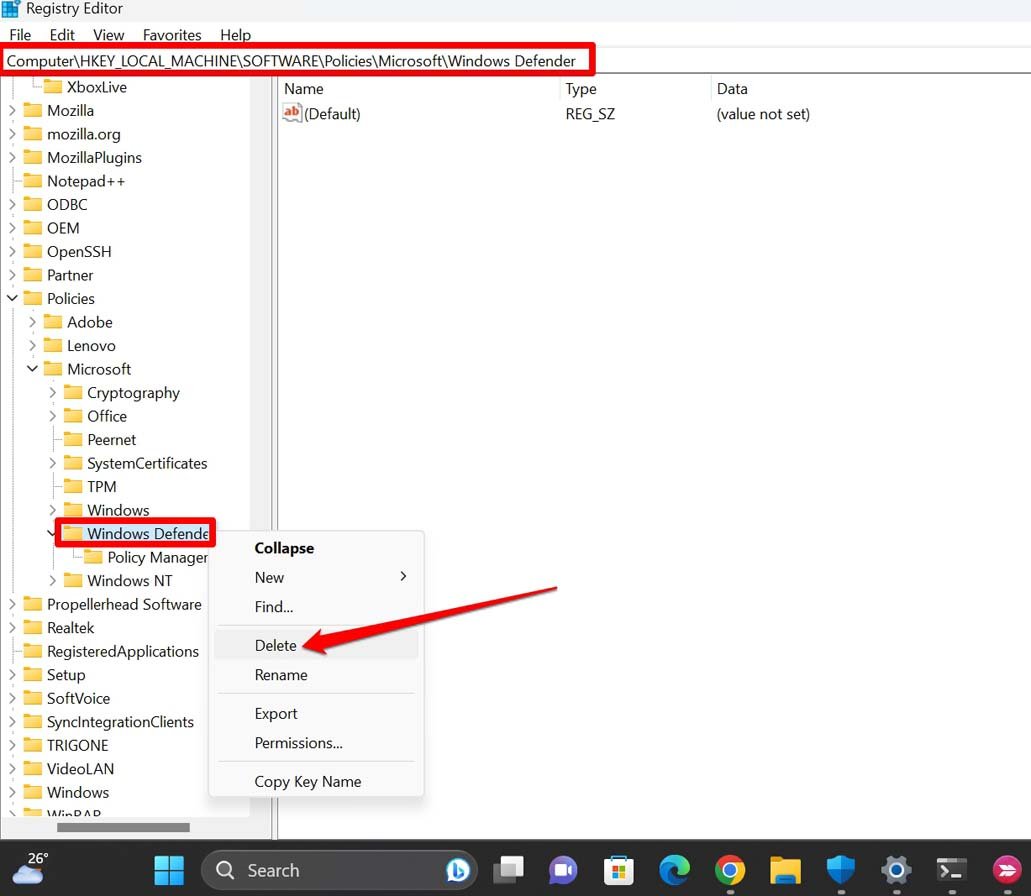
- Confirmez puis redémarrez.
Important : exportez la clé avant suppression (Fichier > Exporter) et copiez-la sur un support externe.
Remarque légale : modifier le registre peut provoquer des dysfonctionnements. Effectuez ces opérations à votre propre responsabilité.
6. Réinitialiser l’application Sécurité Windows
Si les paramètres restent incohérents, une réinitialisation remet l’application à ses valeurs par défaut.
Appuyez sur Windows + I pour ouvrir Paramètres.
Allez dans Apps > Installed Apps.
Recherchez Security puis cliquez sur le bouton à trois points > Advanced Options.
Dans la page d’options, faites défiler jusqu’à Réinitialiser et cliquez sur Reset.
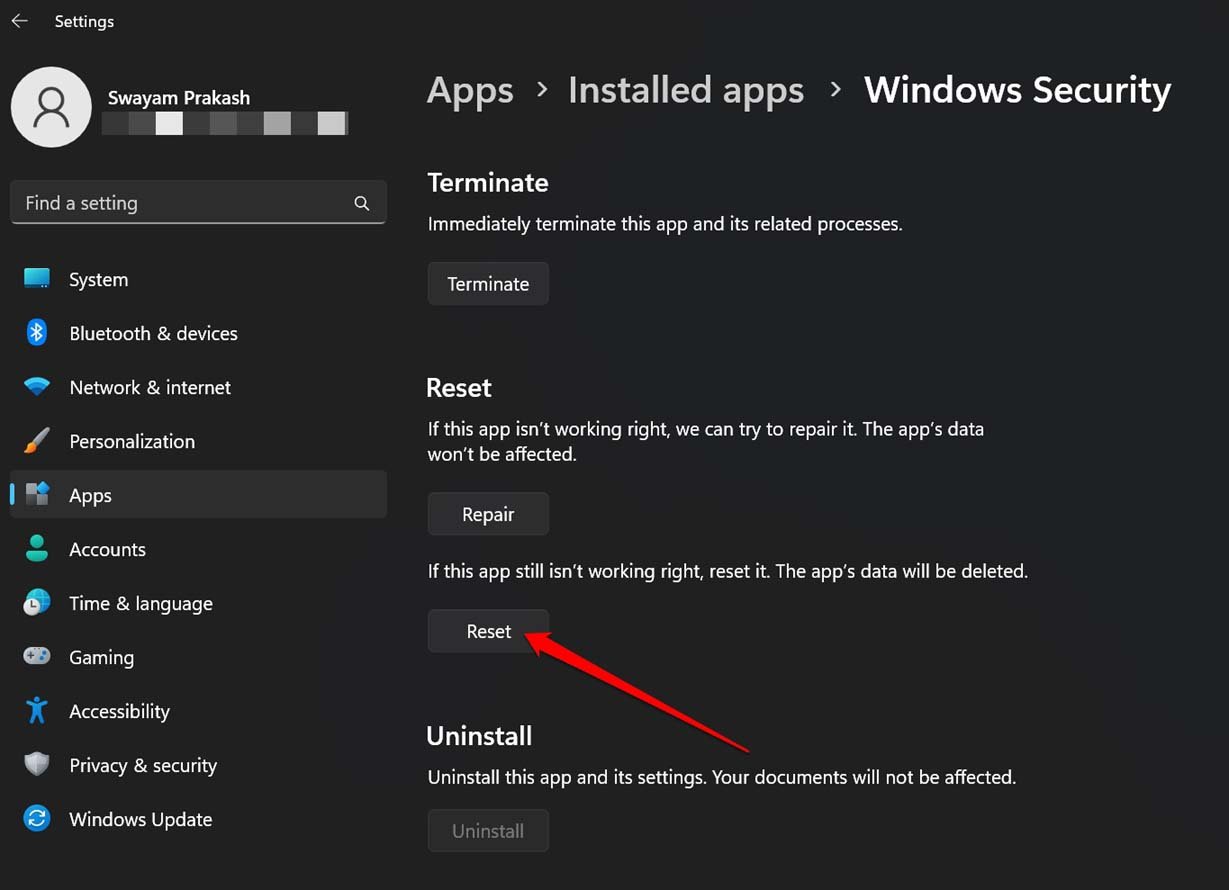
- Redémarrez le PC.
Après la réinitialisation, vérifiez si le message d’erreur a disparu.
Scénarios où les corrections peuvent échouer et alternatives
- Si le PC est joint à un domaine ou géré par une solution MDM, vos modifications locales seront rétablies par la stratégie centrale. Alternative : contacter l’équipe IT.
- Si une solution antivirus tierce verrouille des paramètres, désactivez-la temporairement ou désinstallez-la proprement avant d’appliquer les modifications.
- Si le profil utilisateur est corrompu, créez un nouveau compte administrateur et vérifiez si le problème persiste.
Alternative avancée : utilisation d’un point de restauration ou réinstallation in-place de Windows (réparer sans effacer les fichiers). Cette option restaure les paramètres d’usine de Windows tout en gardant vos données.
Playbook rapide pour un administrateur
But : restaurer la possibilité de modifier les paramètres de Sécurité Windows.
- Vérifier les journaux d’événements (Event Viewer) pour erreurs liées à Windows Defender.
- Exécuter SFC/DISM.
- Vérifier politiques locales et de domaine (gpresult /h report.html).
- Vérifier présence d’un logiciel tiers de sécurité.
- Réenregistrer l’app Sécurité Windows.
- Si nécessaire, supprimer la clé de stratégie dans HKLM\Software\Policies\Microsoft et forcer une mise à jour de stratégie (gpupdate /force).
Rollback : si suppression de clé registre cause un problème, importer l’export .reg précédemment sauvegardé.
Critères d’acceptation / Test cases
- Après chaque action, l’utilisateur doit pouvoir modifier la préférence auparavant verrouillée.
- L’application Sécurité Windows s’ouvre sans erreurs et sans comportement anormal.
- Aucun avertissement système de stratégie empêchant la modification ne doit réapparaître.
Test rapide : essayer d’activer/désactiver la protection en temps réel et vérifier l’état après redémarrage.
Vérification de sécurité et recommandations
- Ne désactivez pas la protection en temps réel de façon permanente.
- Si vous installez un antivirus tiers, choisissez une solution réputée et compatible avec Windows 11.
- Limitez les comptes disposant des droits administrateur.
- Activez la protection par mot de passe et l’authentification à deux facteurs pour les comptes Microsoft et administrateurs.
Confidentialité et notes GDPR (si données personnelles impliquées)
Si vous travaillez sur des postes traitant des données personnelles, conservez un journal des modifications et informez le DPO (délégué à la protection des données) si une action pourrait affecter la confidentialité des données. Les manipulations du registre et des politiques peuvent modifier la collecte et le traitement des logs de sécurité.
Glossaire rapide
- SFC : System File Checker, outil qui scanne et répare les fichiers système.
- DISM : Deployment Image Servicing and Management, outil pour réparer l’image Windows.
- gpedit.msc : éditeur de stratégie de groupe locale.
- Registre : base de configuration hiérarchique de Windows (utilisez regedit avec précaution).
Récapitulatif et bonnes pratiques
- Commencez par la mise à jour et SFC/DISM.
- Réenregistrez l’application Sécurité Windows avant d’altérer le registre.
- Sauvegardez toujours vos clés de registre avant suppression.
- Consultez votre administrateur si le PC appartient à une organisation.
Si cette procédure vous a aidé, partagez votre expérience ou posez une question dans les commentaires. Pour des tutoriels vidéo, abonnez-vous à la chaîne DigitBin.
FAQ
Q : Le message peut-il être déclenché par un antivirus tiers ?
R : Oui. Certains antivirus prennent le contrôle des paramètres de sécurité.
Q : Puis-je restaurer le système si une modification du registre casse quelque chose ?
R : Oui, restaurez via le fichier .reg exporté ou utilisez un point de restauration système.
Q : Le gpedit.msc est-il disponible sur toutes les éditions de Windows 11 ?
R : Certaines éditions, comme Windows 11 Home, n’incluent pas gpedit.msc par défaut.
Résumé des images présentes dans l’article
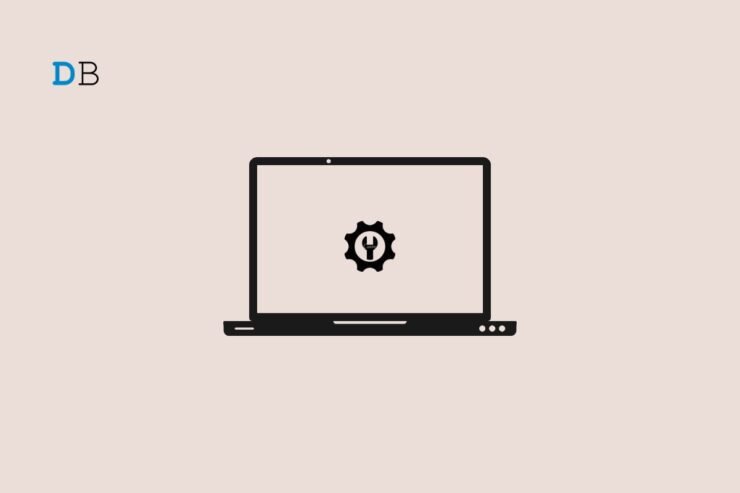
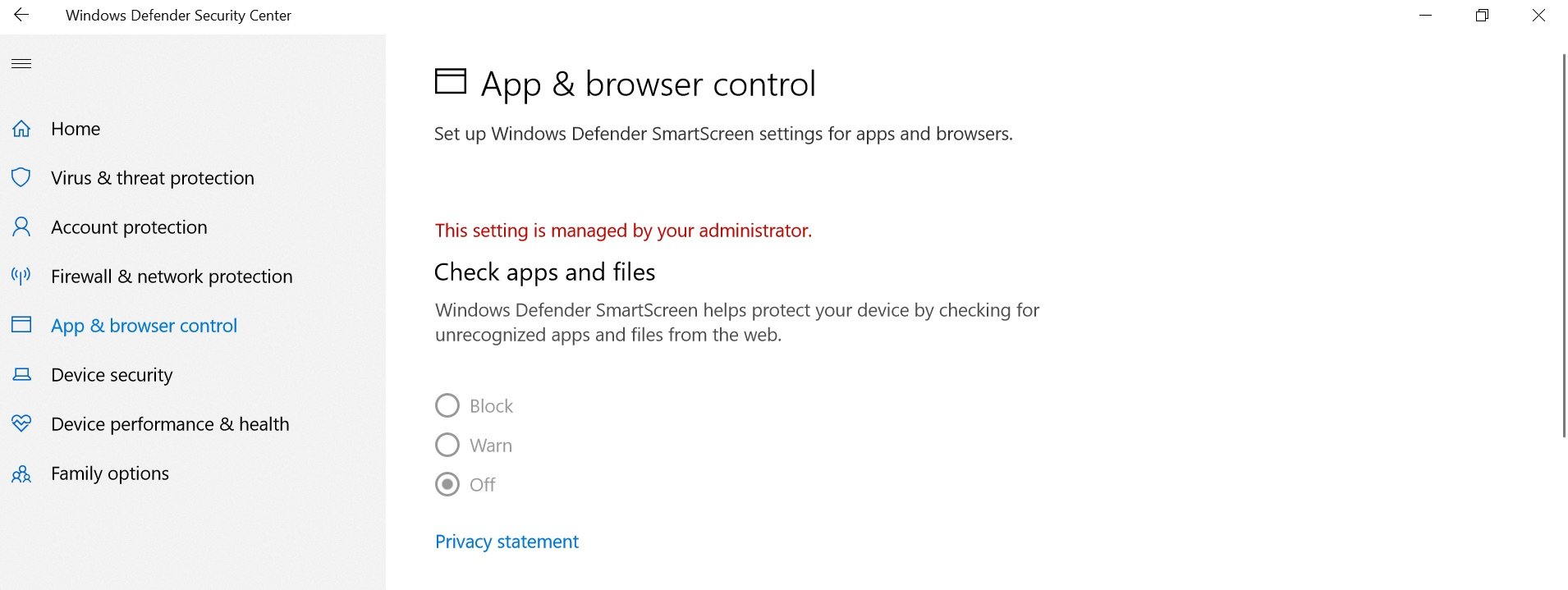
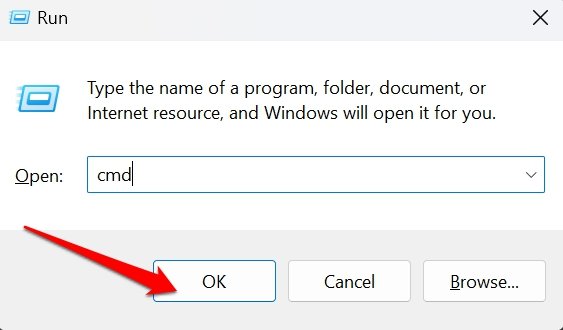
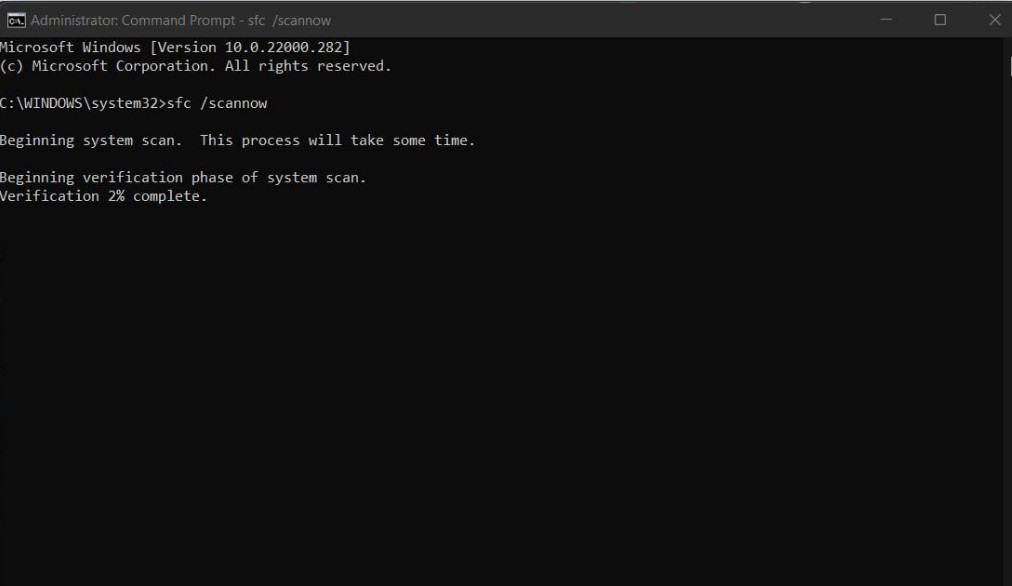
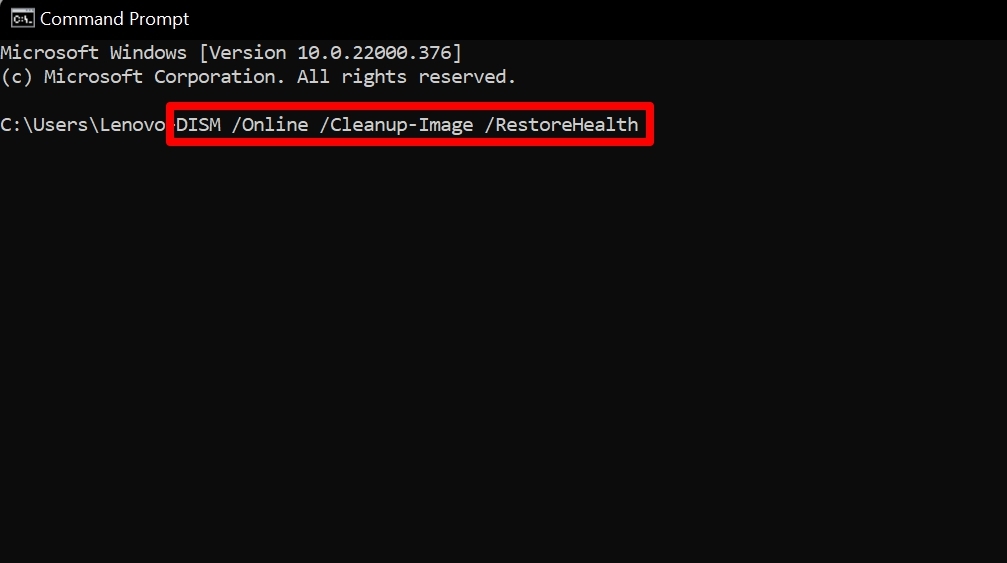
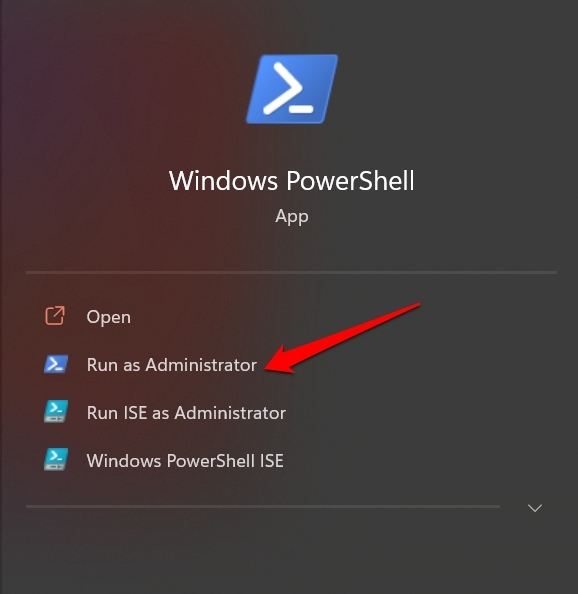
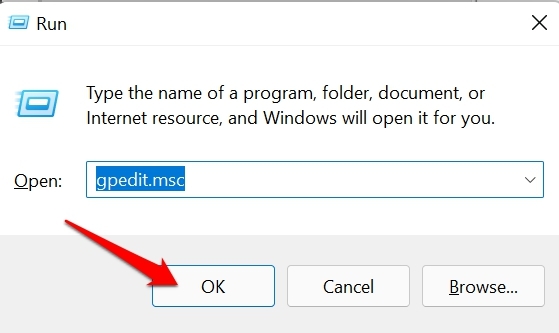
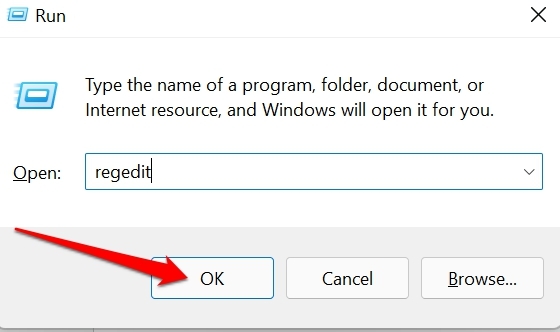
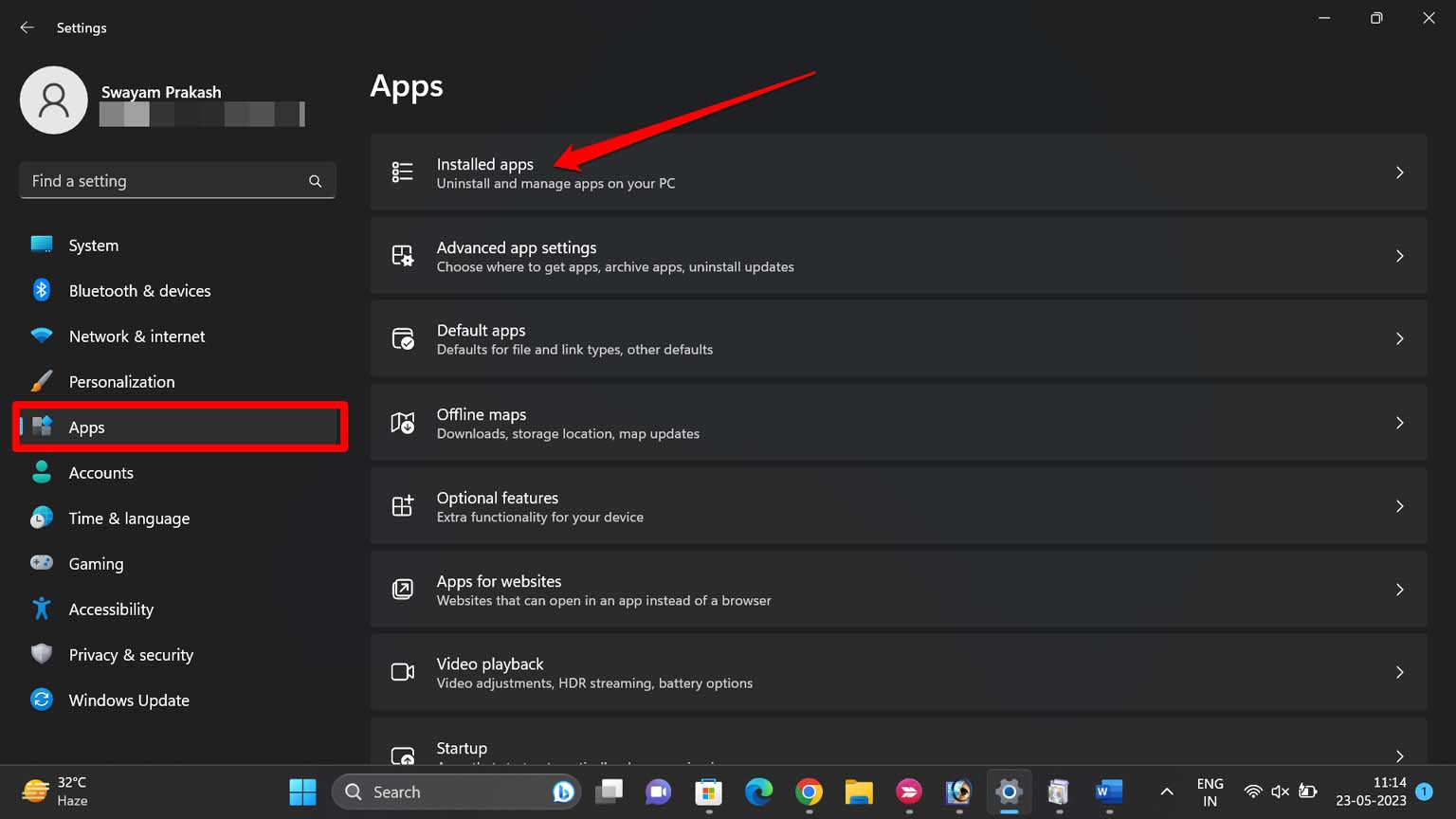
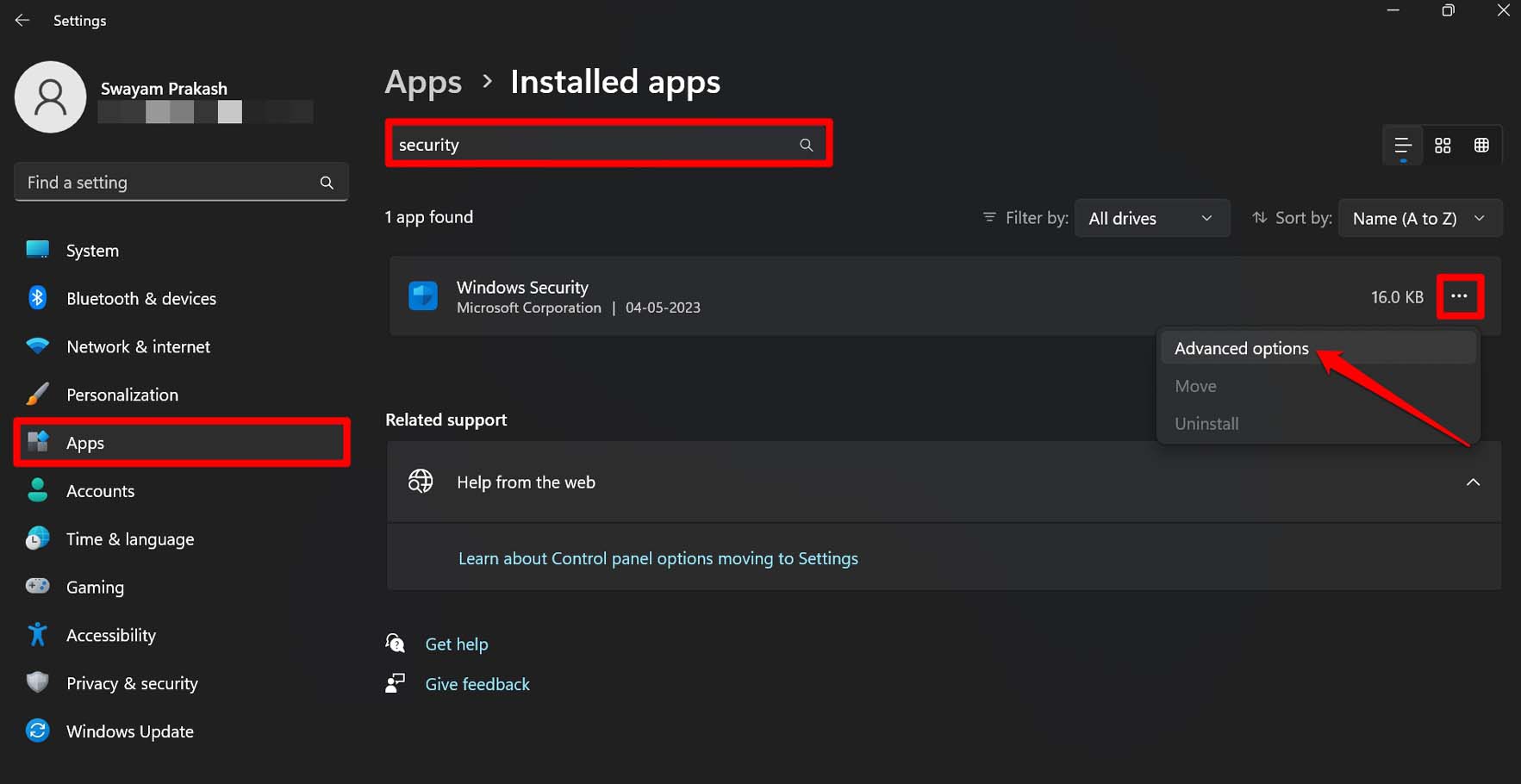
Matériaux similaires

Installer et utiliser Podman sur Debian 11
Guide pratique : apt-pinning sur Debian

OptiScaler : activer FSR 4 dans n'importe quel jeu
Dansguardian + Squid NTLM sur Debian Etch

Corriger l'erreur d'installation Android sur SD
